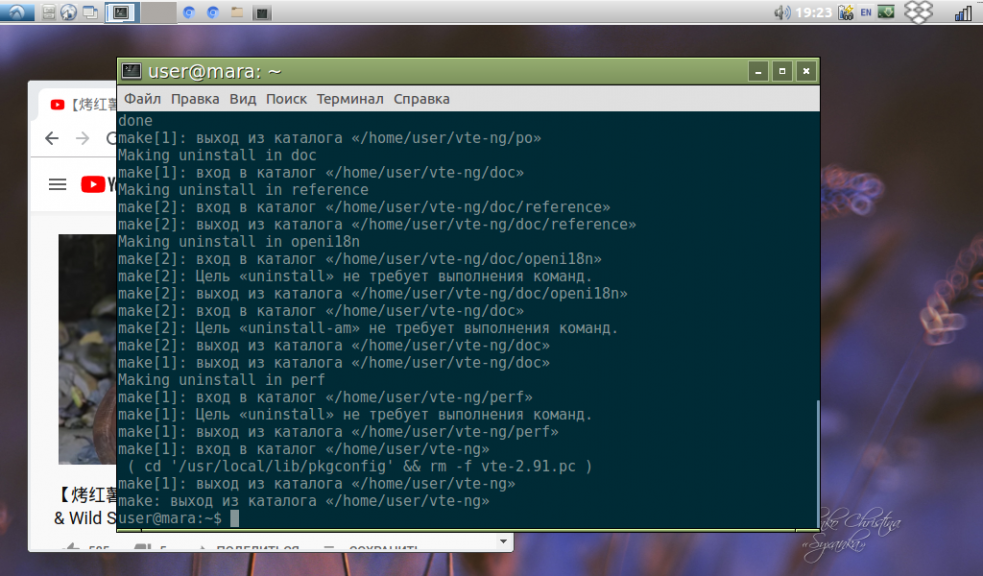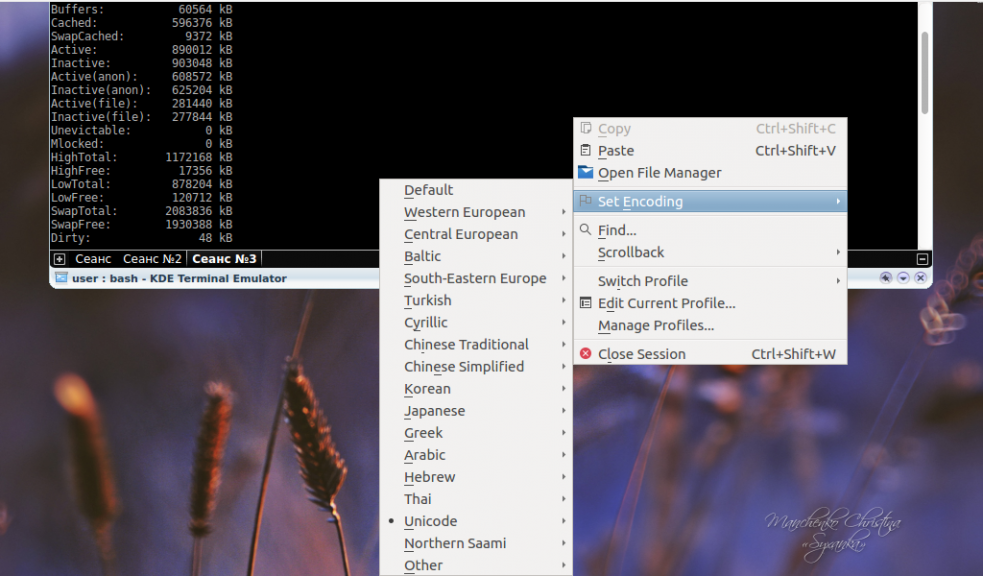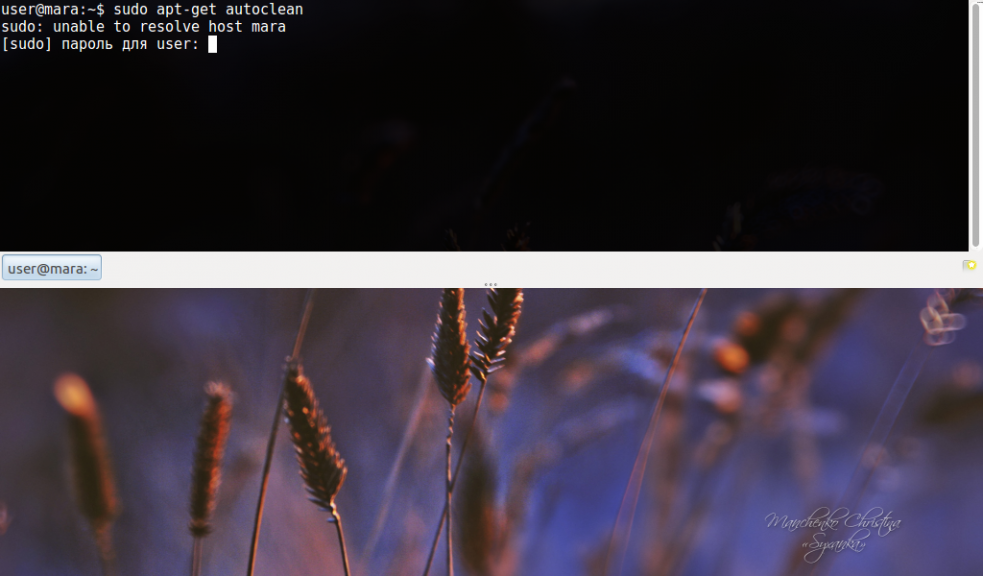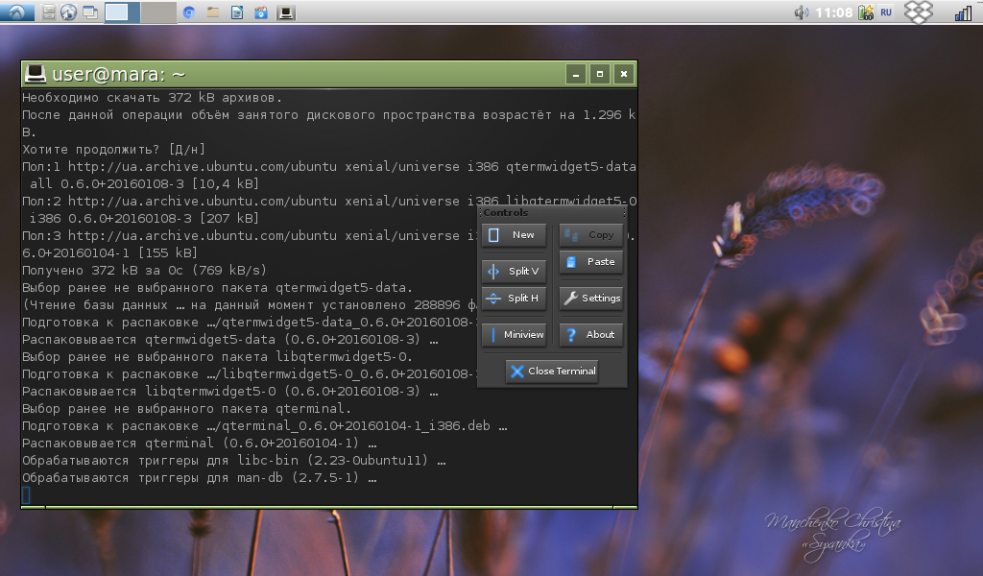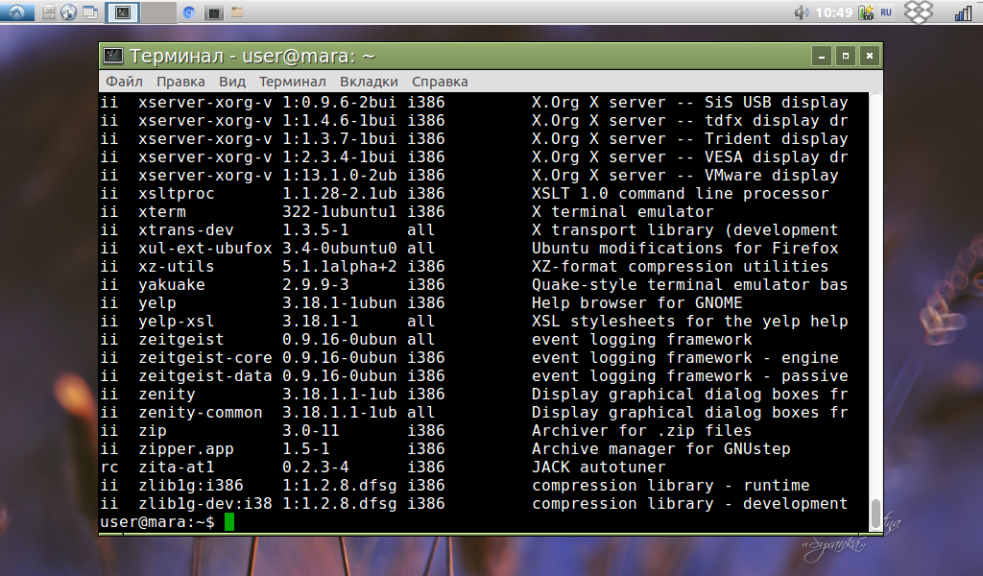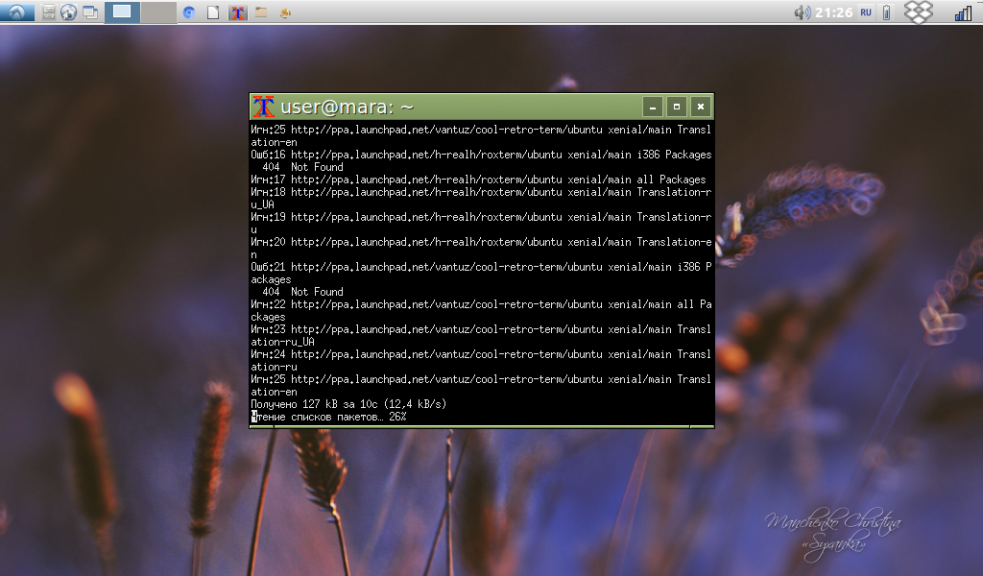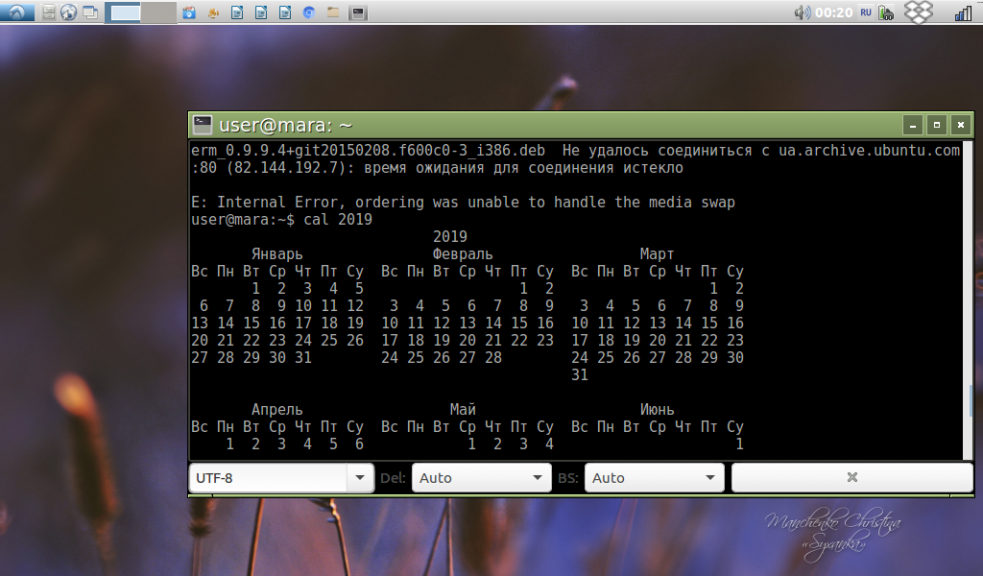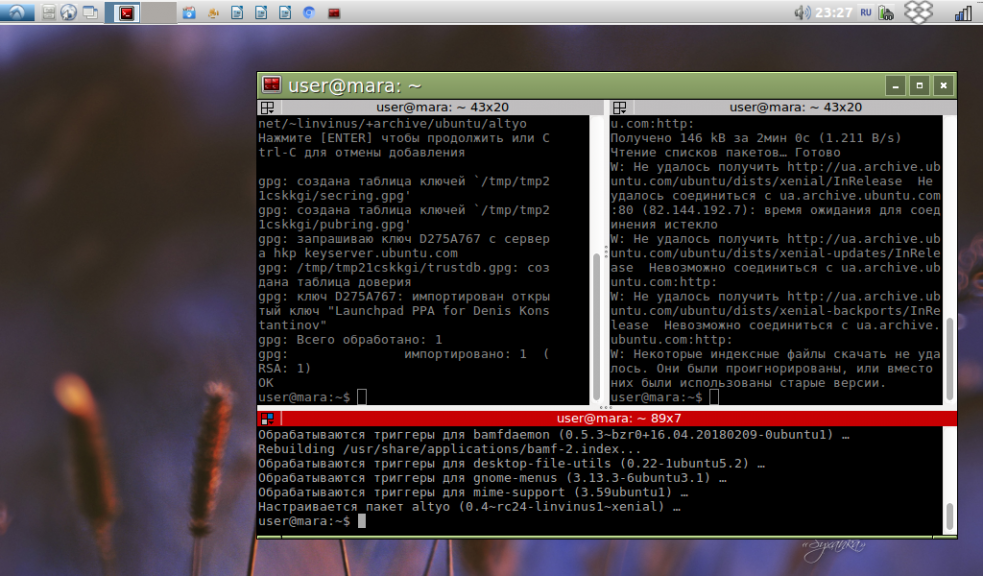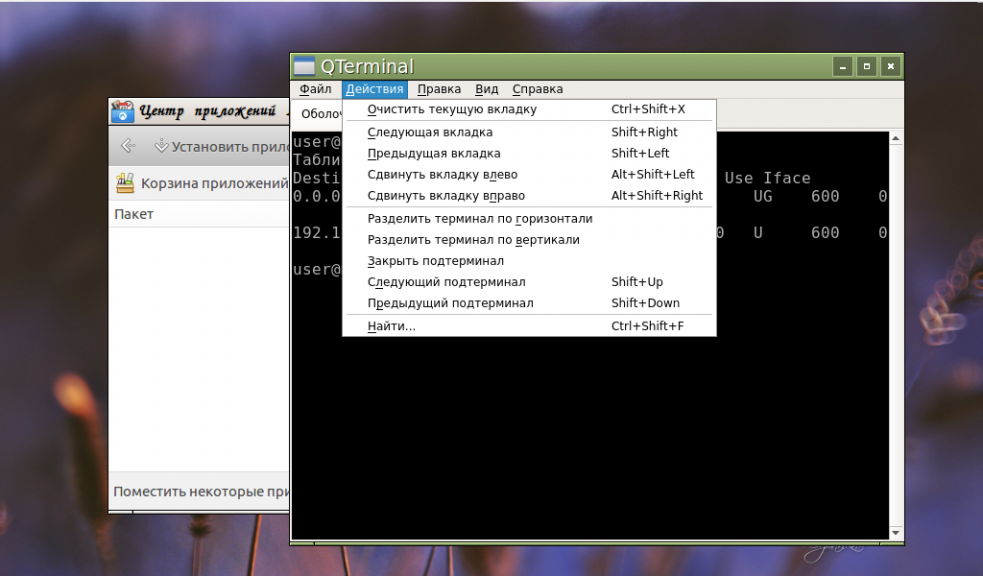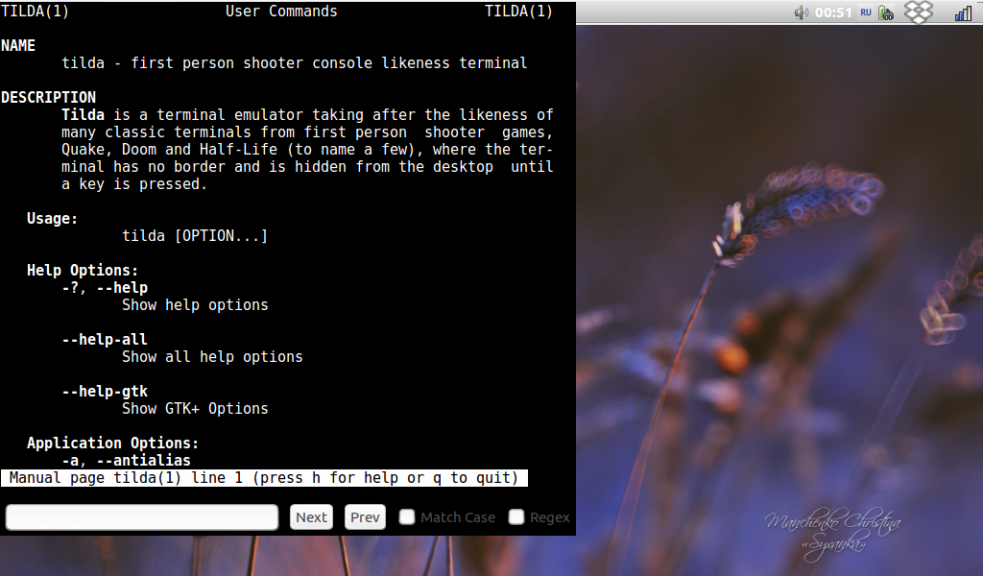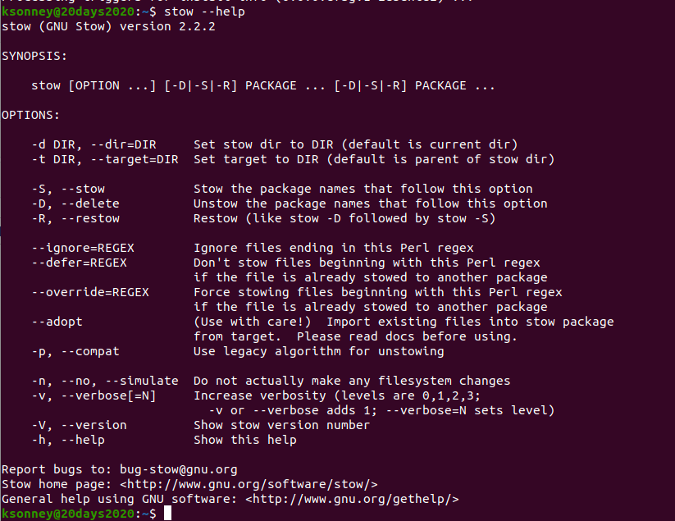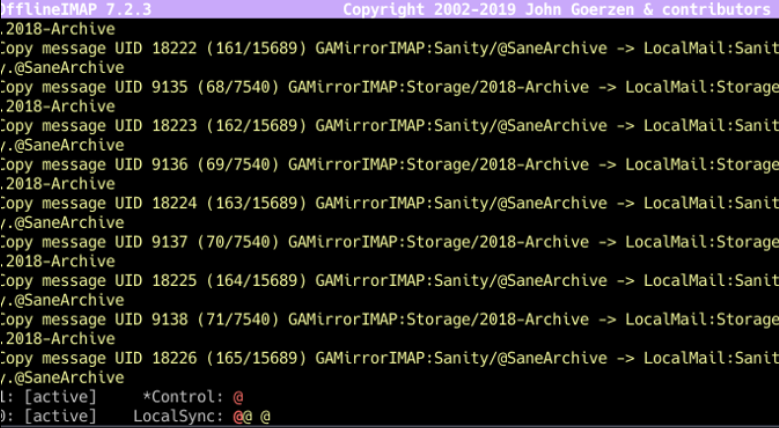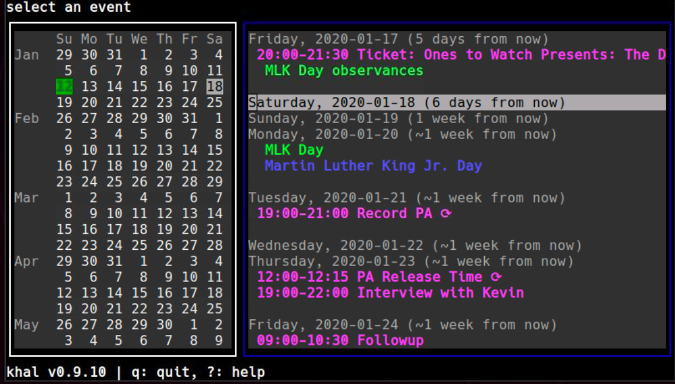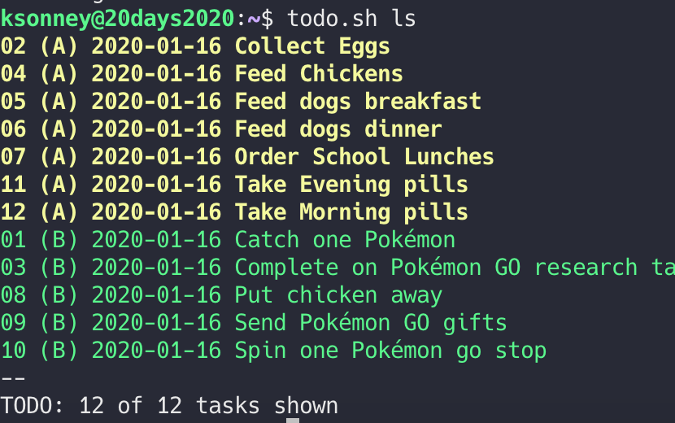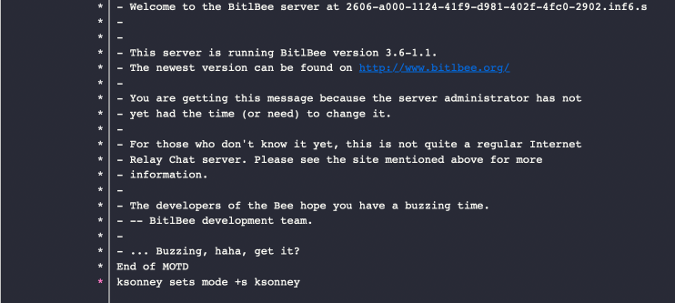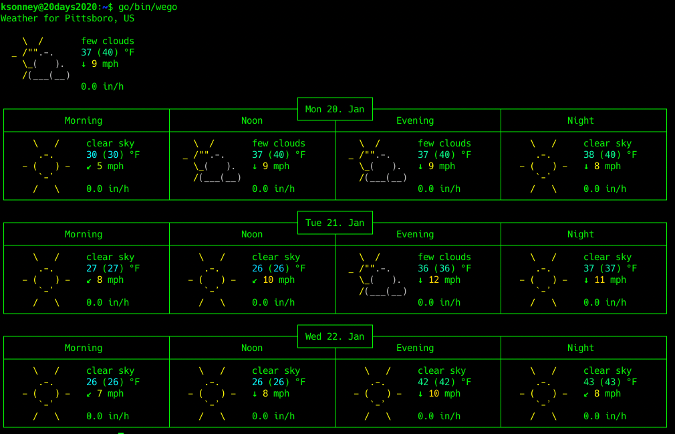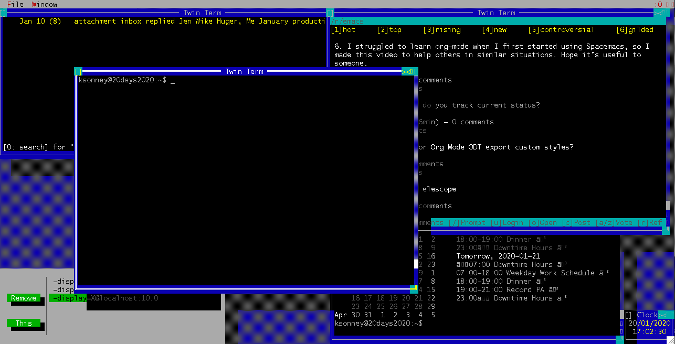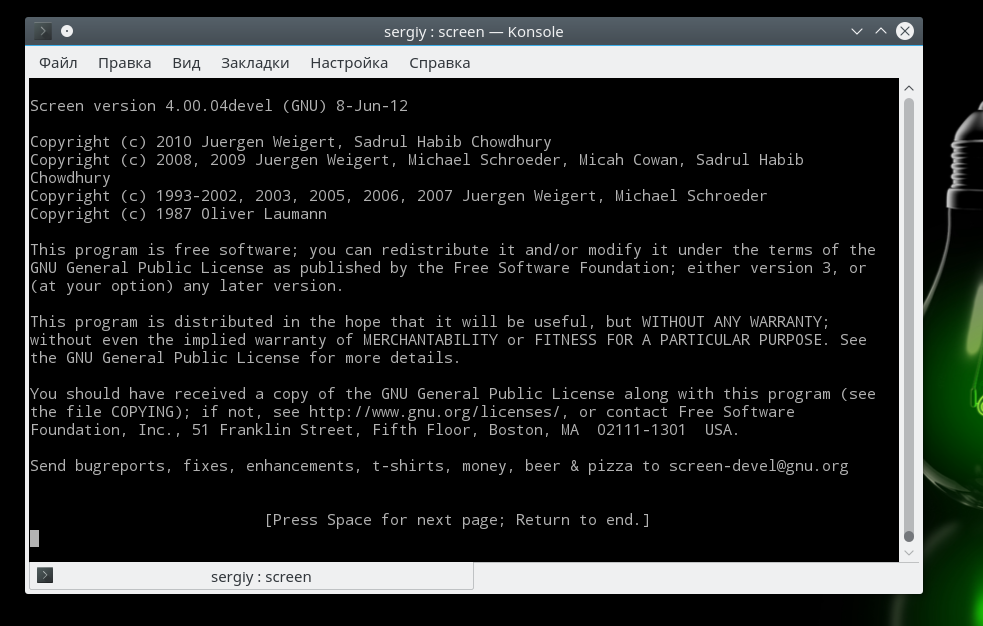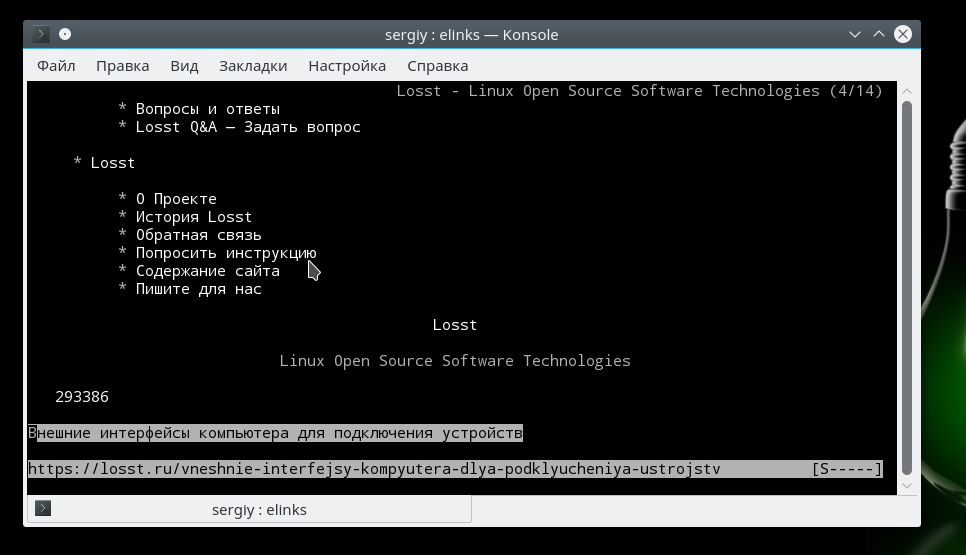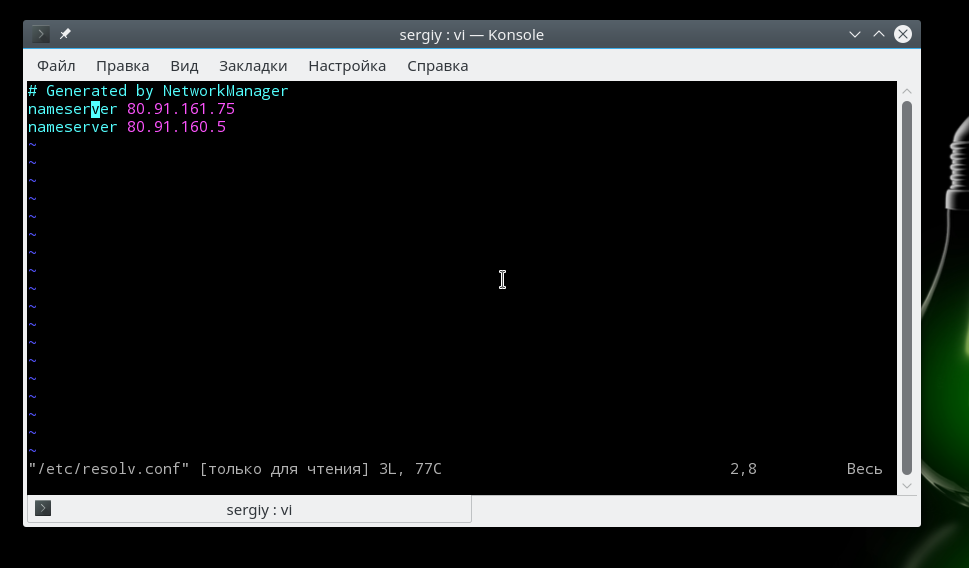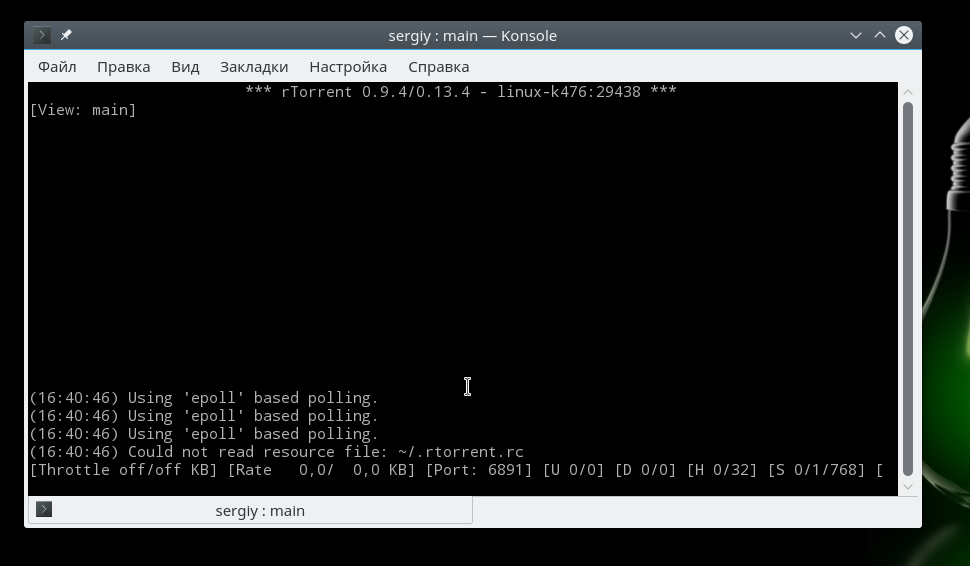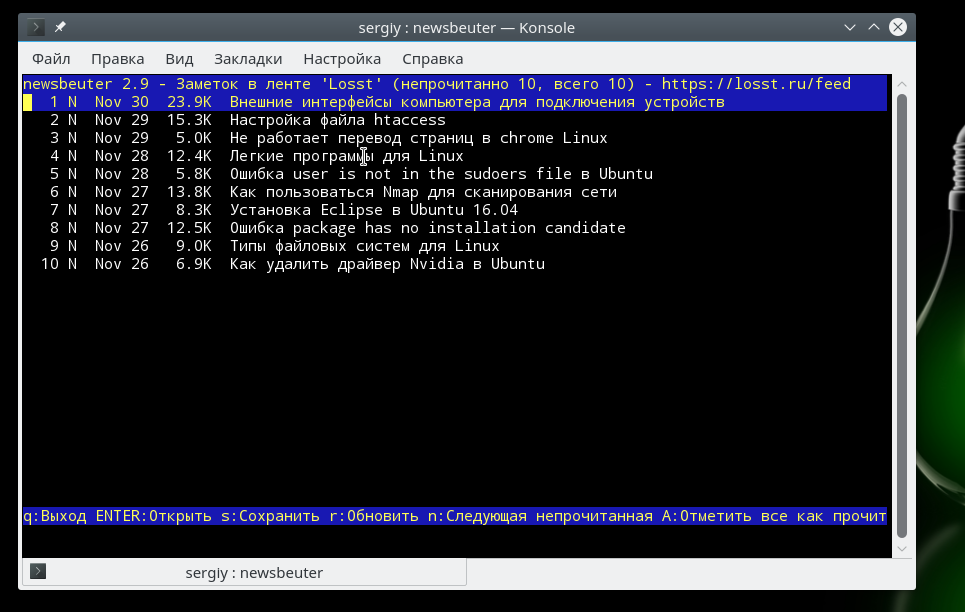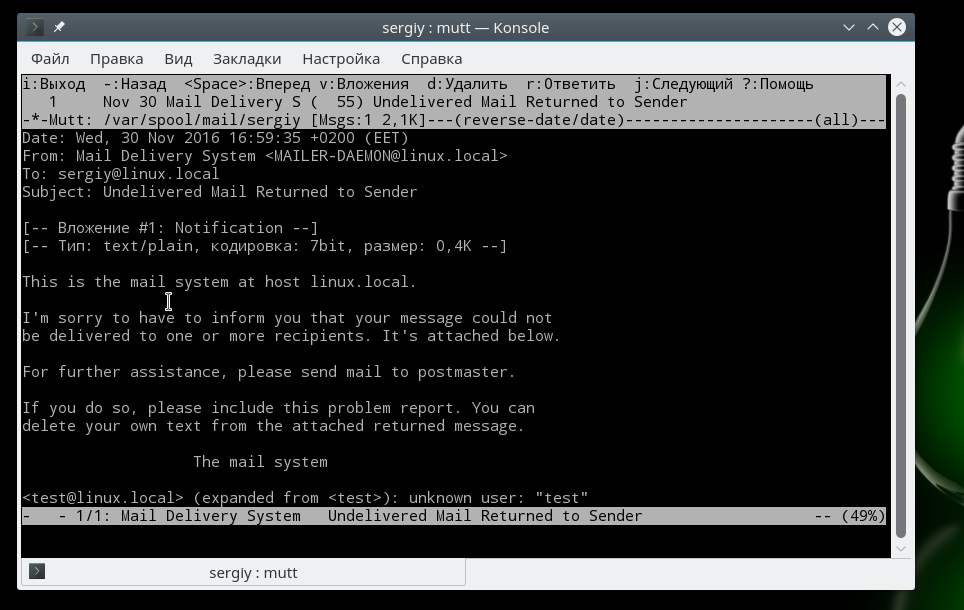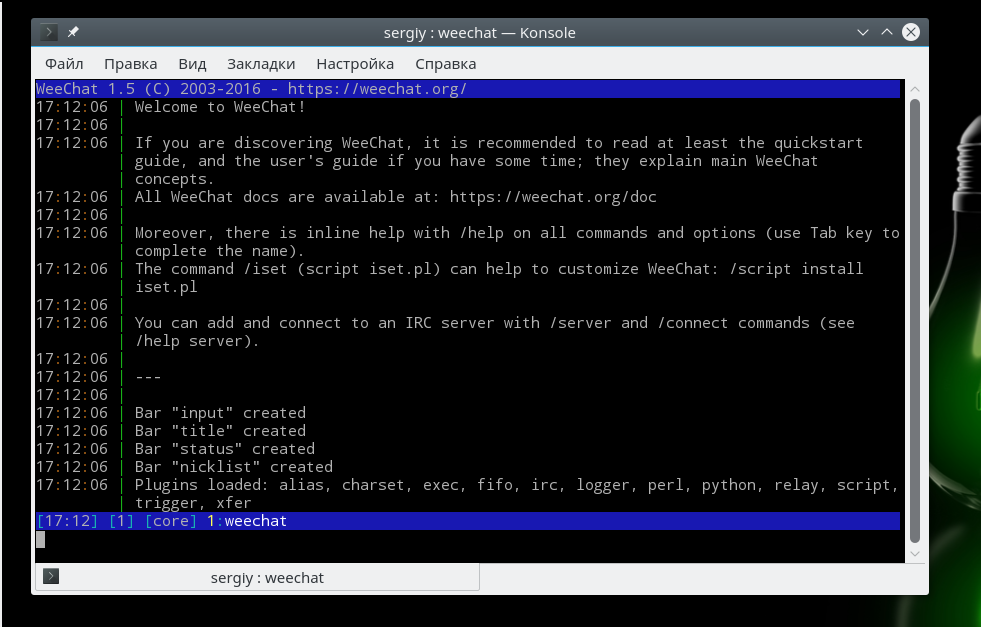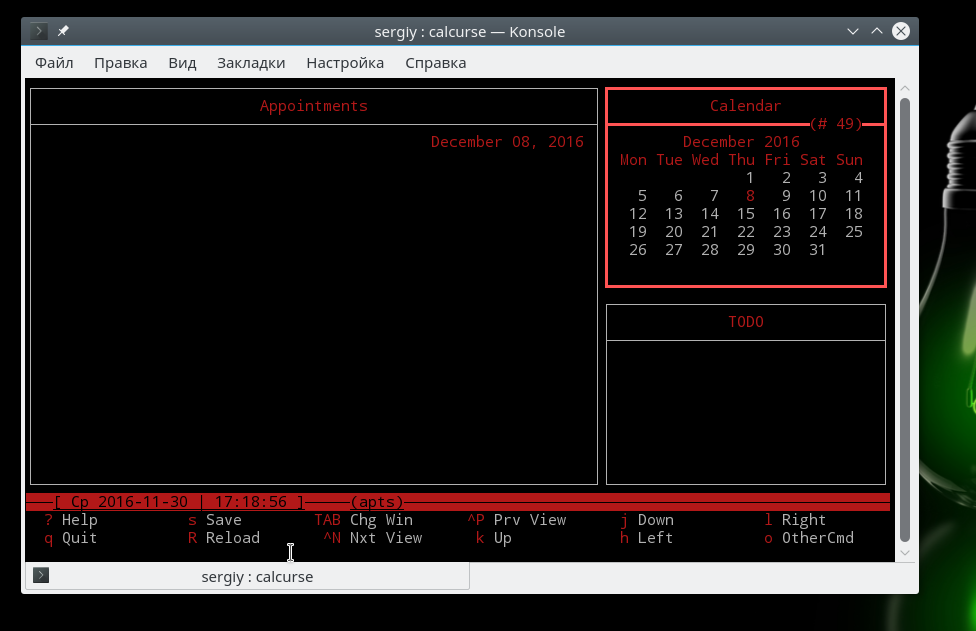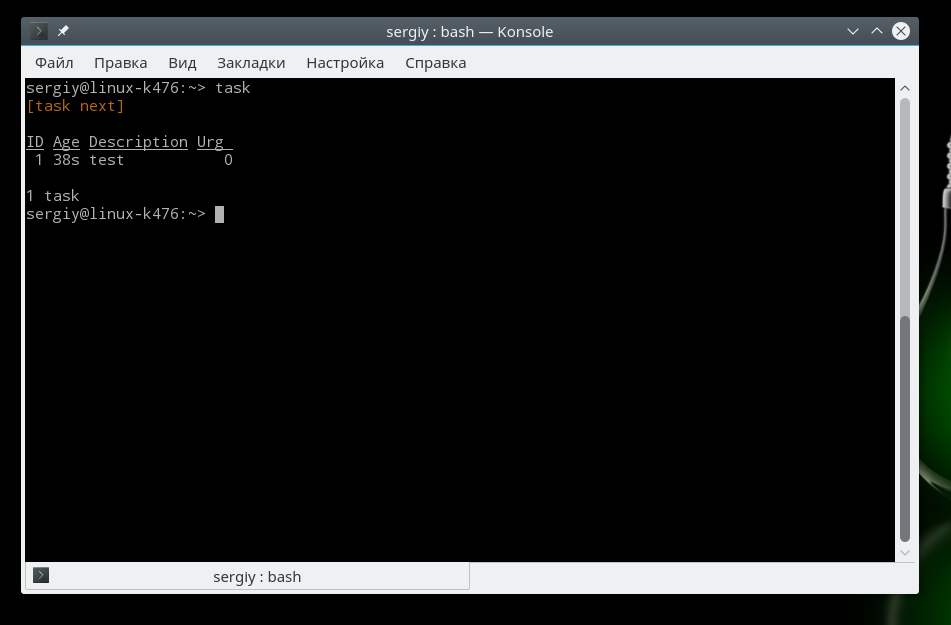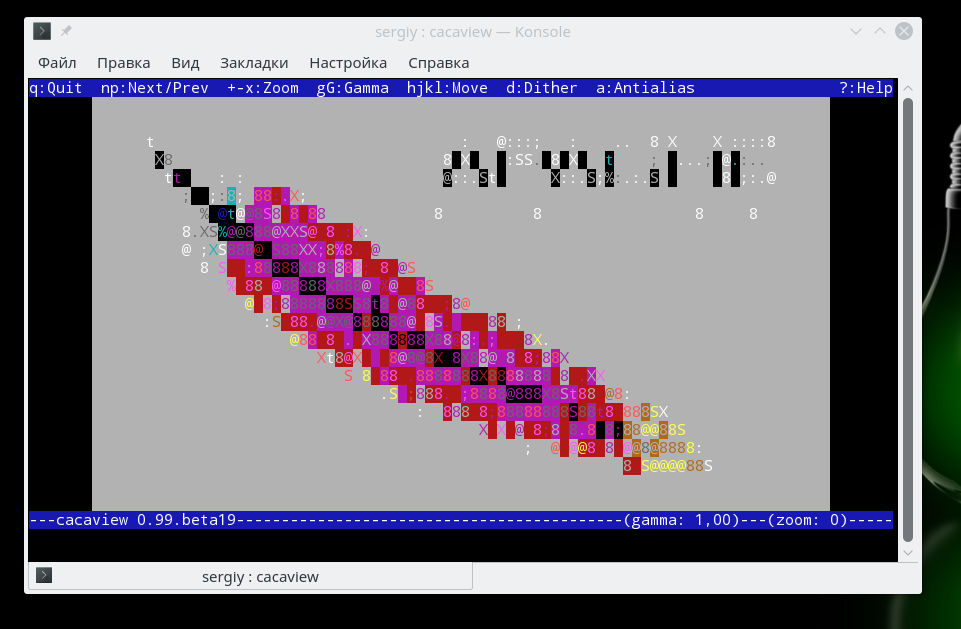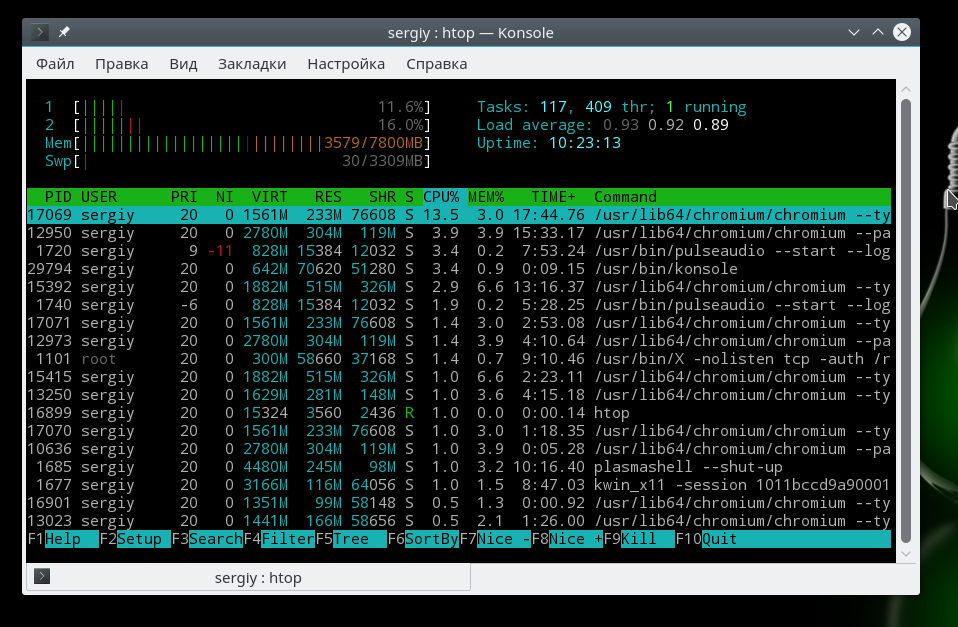- Лучшие эмуляторы терминала Linux
- Лучшие эмуляторы терминала для Linux
- 1. GNOME Terminal
- 2. Termite
- 3. Yakuake
- 4. Cool Retro Term
- 5. Guake Linux Terminal
- 6. ROXTerm
- 7. Konsole
- 8. Terminology
- 9. LilyTerm
- 10. Xfce Terminal
- 11. Xterm
- 12. AltYo
- 13. Terminator
- 14. Qterminal
- 15. Tilda
- Выводы
- Утилиты для терминала в Linux, заменяющие программы и приложения
- Файлы
- Электронная почта
- Календарь и контакты
- Списки дел
- Коммуникация
- Новости
- Терминал
- Лучшие консольные программы Linux
- 1. Screen — терминал
- 2. MidnightCommander — файловый менеджер
- 3. Lynx — браузер
- 4. Elinks — еще один браузер
- 5. Vim — текстовый редактор
- 6. Moc — аудиоплеер
- 7. RTorrent — торрент клиент
- 8. Newsbeuter — RSS ридер
- 9. Mutt — клиент электронной почты
- 10. WeeChat — мессенджер
- 11. Calcurse — календарь
- 12. Taskwarrior — список дел
- 13. cacaview — просмотр изображений
- 14. htop — монитор
- 15. BitlBee
- Выводы
Лучшие эмуляторы терминала Linux
Эмулятор терминала Linux — это инструмент, который дает доступ к командной оболочке операционной системы, а значит, позволяет эффективно использовать ресурсы компьютера, экономит время и значительно упрощает выполнение любых задач.
Как правило, эмулятор терминала, который входит в «стартовый набор» программ и устанавливается вместе с дистрибутивом, удовлетворяет все запросы пользователей. Впрочем, почему бы не протестировать и другие приложения, позволяющие управлять компьютером через командную строку? Ниже представлены лучшие эмуляторы терминала Linux, предназначенные как для начинающих, так и для опытных почитателей.
Лучшие эмуляторы терминала для Linux
1. GNOME Terminal
Начать стоит с эмулятора GNOME Terminal, который по дефолту предоставляется пользователям графической оболочки Gnome (для использования с другими оболочками его следует установить вручную). От большинства стандартных терминалов он выгодно отличается наличием целого ряда функций, облегчающих работу.
- Разноцветный текст в зависимости от выбранной пользователем цветовой схемы.
- Изменение внешнего вида с помощью встроенных тем оформления.
- Возможность сделать терминал прозрачным.
- Работа с несколькими вкладками и поддержка мыши.
- При изменении размеров окна предлагает варианты переноса текста.
- Для выполнения разных задач можно создавать индивидуальные профили.
- Делает ссылки кликабельными.
2. Termite
Это простой и ничем не примечательный эмулятор терминала для Linux, который «заточен» под управление горячими клавишами. Обладает набором базовых функций.
- Поддерживает прозрачного фона, пользовательских шрифтов и цветовых схем.
- Кликабельные ссылки.
- Изменение размеров полосы прокрутки.
- Позволяет вставлять и выделять текст.
3. Yakuake
Выпадающий эмулятор терминала для среды KDE (активируется и исчезает с экрана при нажатии кнопки F12). Активные пользователи Konsole заметят схожесть интерфейса этих двух программ, да и функции у них почти идентичные. Также Yakuake кое-что взял от своего коллеги под названием Quake.
4. Cool Retro Term
Этот эмулятор терминала linux не спутаешь ни с каким другим — его окно выглядит точь-в-точь как экран компьютера из 90-х. Предлагаемые пользователю цветовые темы и эффекты еще больше усиливают ностальгию по беззаветно ушедшим временам. Что же касается функций, то их набор вполне стандартный.
5. Guake Linux Terminal
Легкий и простой, но одновременно красивый терминал linux — именно так можно описать Guake. Запускается и сворачивается после нажатия горячей клавиши. Изначально он был разработан для рабочей среды Gnome, но используется и на других графических оболочках. Основа Guake — эмулятор, который был использован в Quake, отсюда и созвучность названий.
- Позволяет открывать мультиэкраны и мультиокна.
- Настройка цветовых схем с использованием сотен предустановленных паттернов.
- Быстрый и легковесный.
- Эргономичный интерфейс.
6. ROXTerm
По сути это продвинутый аналог GNOME Terminal. Основной набор функций у этих программ ничем не отличается. Здесь также присутствует возможность управления терминалом при помощи горячих клавиш, создание пользовательских профилей и настройки цвета.
7. Konsole
По умолчанию входит в комплект базовых программ для среды KDE и, являясь одним из её компонентов, обеспечивает поддержку таких приложений как KDevelop, Kate, Konqueror и других.
- Поддерживает работу в нескольких вкладках.
- Прозрачный фон.
- Выдачу терминала можно сохранить в текстовом формате либо в виде HTML-файла.
- Последовательный поиск и работа с файловым менеджером Dolphin.
- Закладки для каталогов и SSH.
8. Terminology
Неплохой эмулятор терминала с функцией предварительного просмотра файлов. Умеет автоматически определять кликабельные ссылки и выделяет их в массиве текста.
- Позволяет открывать несколько окон, одновременно разбивая их на отдельные панели.
- Панели в свою очередь могут состоять из множества вкладок.
- Размер вкладок и их расположение легко изменить так, как нужно пользователю.
9. LilyTerm
Менее известный, чем остальные, но не менее достойный внимания эмулятор терминала для Linux с открытым исходным кодом. Набор опций — стандартный.
- Быстрый, легковесный.
- Поддерживает кодировку UTF-8.
- Дает возможность создавать несколько профилей.
- Управление вкладками через горячие клавиши.
- Фон можно сделать прозрачным.
10. Xfce Terminal
Прост в настройке и использовании, что станет плюсом для тех, кто лишь недавно познакомился с Linux. Кроме стандартных функций предлагает множество дополнительных.
- Прозрачный фон.
- Вместо указания пути к файлу, файл можно просто перетянуть в окно терминала.
- Разрешает настраивать размер окон и панели управления.
11. Xterm
Одна из наиболее старых программ для терминала Linux, которая была создана еще для системы X Window. Подойдет обладателям маломощных машин, которые стараются выбирать наиболее легкие и версии приложений. Функциональности хватит для выполнения несложных задач.
12. AltYo
Выпадающий эмулятор, который может быть открыт в любом месте экрана. Обладает обширным набором функций.
- Позволяет работать со вкладками.
- Вкладки можно заблокировать, чтобы случайно не закрыть.
13. Terminator
Этот эмулятор терминала Linux поддерживает работу со множественными вкладками терминала. Рекомендован для рабочих столов Gnome, хотя, может быть использован в любой среде.
- Расположение терминалов в сетке.
- Настройка горячих клавиш.
- Вкладки можно перетягивать с места на место в любом порядке.
14. Qterminal
Один из лучших легковесных программ терминала для Linux. Его преимущество — наличие множества функций и полная кастомная настройка. Изменить можно почти все, включая шрифт, цвет текста и фона, сочетания клавиш, закладки, но не ограничиваясь этим списком.
15. Tilda
Красивая и легкая программа. «Из коробки» имеет минимум функций, однако, пользователь может настроить все параметры так, как ему нужно, в том числе и создать горячие клавиши.
- Окно появляется в верхней части экрана, но может быть перемещено.
- Запуск с использованием одной клавиши.
- Простая настройка.
Выводы
Вот и подошел к концу наш список лучшие эмуляторы терминала Linux. Почти каждый из эмуляторов имеет характерные особенности и функции, которые реализованы в нем гораздо лучше, чем в аналогичных программах. Прежде чем отдать предпочтение одному из них, стоит проанализировать его возможности и решить, будет ли их достаточно для выполнения повседневных задач. Если же вашего любимого терминала нет в этом списке, расскажите о нем в комментариях к статье.
Источник
Утилиты для терминала в Linux, заменяющие программы и приложения
Терминал позволяет не только непосредственно управлять сервером, но и пользоваться другими полезными возможностями. Синхронизация файлов, работа с почтой, создание напоминаний и списков дел, просмотр новостей и сообщений в соцсетях – всё это может быть доступно и без использования браузеров, программ и приложений.
Файлы
Syncthing – это инструмент для хранения файлов на различных устройствах в синхронизации друг с другом. В качестве устройств могут использоваться компьютеры, сервера, планшеты, телефоны и не только. Syncthing – лёгкая одноранговая система, с которой вам не придётся платить за обслуживание и использовать сторонний сервер.
Не меньше, чем в синхронизации файлов, нужна помощь и в работе с ними. Удобно иметь приложение, которое может быть одновременно и графическим, и консольным, выполняя разные функции. К примеру, вы могли бы вручную изменять файл конфигурации между .foo-gui и .foo-term, изменяя то, на что указывает символьная ссылка. Однако удобнее вместо этого написать скрипт или просто использовать GNU Stow.
Электронная почта
Работать с электронной почтой в терминале также возможно. Существуют инструменты, которые позволяют не только проверять наличие писем прямо в консоли, но и получать, и отправлять их.
OfflineIMAP синхронизирует электронную почту для просмотра в почтовых клиентах с текстовым интерфейсом (например, в Mutt). Эта утилита выполняет лишь одно действие: она следит за тем, чтобы локальная копия вашего почтового ящика полностью совпадала с удалённым ящиком. OfflineIMAP довольно просто установить и затем настроить с помощью cron.
Другие похожие утилиты:
Notmuch способен искать, индексировать и помечать письма;
Vim может проверять и отправлять письма, а также управлять календарем;
Emacs также справляется с этими задачами.
Календарь и контакты
В каждой системе на Linux доступна команда cal. Она используется для вызова в терминале удобного маленького календаря с функцией создания напоминаний. Но его трудно сравнить с тем, что мы привыкли называть календарём.
iCalendar (не путать с одноимённой программой на компьютерах Apple) является более многофункциональным календарём. И хотя файлы .ics со встречами и событиями пишутся в виде простого текста, рабочего процесса для управления ими в терминале по сути не существует. Точнее, его не существовало до появления khal и vdirsyncer.
Khal – календарь, основанный на консоли, который позволяет читать и редактировать файлы .ics. Vdirsyncer – это терминальная команда, которая синхронизирует онлайн-календари и контакты с вашим локальным диском. Khal работает локально, а vdirsyncer – удалённо, поэтому ваши онлайн-календари остаются в синхронизации с календарём, который вы ведёте на жёстком диске.
Управление контактами облегчает Khard – команда, которая читает и пишет файлы в формате vCard. Она может быть синхронизирована с удалённым сервером благодаря vdirsyncer. Работа с Khard во многом легче, чем управление собственным сервером с личной информационной системой.
Списки дел
Существует много инструментов для учёта задач, но один из самых простых – todo.txt. Удобная и портативная система, которая функционирует, даже если на устройстве не установлен todo.txt. Причина в том, что это простой Bash-скрипт, который будет работать практически на любом устройстве.
Всё просто: вы скачиваете скрипт, устанавливаете в свою домашнюю директорию и начинаете записывать задания простыми командами. Если вы используете компьютер, где не установлена команда todo.sh, ваш список дел будет доступен как файл простого текстового формата, который вы можете изменить вручную.
Jrnl – блокнот для отслеживания заданий и мероприятий. Эта программа точно подойдёт вам, если вы регулярно пишете заметки на кусочках бумаги или фиксируете свои мысли в многочисленных текстовых файлах.
Коммуникация
Без общения в интернете сегодня уже не обойтись. Быть на связи с другими помогут следующие инструменты.
Если у вас много контактов, разбросанных по нескольким социальным сетям, попробуйте BitlBee – особый чат-клиент, который синхронизируется с разными платформами. RainbowStream – клиент для Twitter. С ним вам не нужно будет постоянно находиться онлайн в этой соцсети, чтобы отслеживать всё, что происходит в ней.
Новости
Совсем не обязательно использовать браузер, чтобы быть в курсе событий в мире:
- Tuir – терминальный клиент для Reddit;
- Newsboat – программа для чтения RSS-лент;
- Wego – сервис с прогнозом погоды;
- Vim – сервис для синхронизации с Reddit и Twitter;
- Emacs – инструмент для связи с клиентами Reddit и Twitter, с чатами и не только.
Терминал
Если вы часто используете консоль, то вам наверняка бы хотелось оптимизировать работу с ней. В этом вам помогут инструменты Tmux и DESQview.
Tmux позволяет разделять терминал, слоями располагать одно терминальное окно над другим и даже уходить с одного компьютера и затем продолжать ту же терминальную сессию на другом. А DESQview предлагает другой подход: он представляет собой диспетчер окон для консоли.
Упомянутыми утилитами список полезных инструментов для терминалов в Linux не ограничивается. Познакомьтесь с перечисленными сервисами и затем попробуйте найти другие, которые понравятся лично вам, чтобы сделать свою работу в консоли максимально комфортной.
Источник
Лучшие консольные программы Linux
В современных версиях операционной системы Linux уже все действия можно сделать через графический интерфейс, а терминал использовать совсем необязательно. Но в старых компьютерах или на серверах может быть недостаточно ресурсов для запуска сложных графических интерфейсов и приложений. Тогда на помощь приходят терминальные программы linux.
Для Linux существует огромное количество консольных программ и все они могут почти полноценно заменить графический интерфейс. Если посмотреть видео с комфортом у вас и еще не получится, то найти нужную информацию в интернете, послушать музыку, прочитать электронные сообщения вы можете даже с помощью терминала. В этой статье мы рассмотрим лучшие консольные программы Linux, которые вы можете использовать на своем компьютере.
1. Screen — терминал
Не всегда достаточно одного запущенного терминала, который доступен нам при подключении по ssh или в одном из интерфейсов TTY. Иногда нужно управлять несколькими сессиями одновременно, но нет возможности запустить графический интерфейс и несколько эмуляторов терминала.
В таких случаях на выручку приходит утилита screen. Она позволяет очень просто управлять несколькими терминалами в одном TTY. Вы можете открывать новые окна терминала, переключаться между ними, копировать информацию и многое другое. Даже если сессия будет неожиданно разорвана из-за разрыва соединения ssh, программы не будут завершены и продолжат выполняться, а вы сможете восстановить соединение.
2. MidnightCommander — файловый менеджер
MidnightCommander или mc — это двухпанельный файловый менеджер для операционных систем Linux. Он очень похож на файловый менеджер FAR, известный пользователям Windows. Все рабочее пространство разделено на четыре части — это две панели, командная строка и строка, обозначающая назначение функциональных клавиш:
Для всех команд терминала текущей папкой считается активная панель и вы можете выполнять любые команды Linux. Для удобной навигации здесь есть множество горячих клавиш, которые очень похожи на Emacs. Для установки в Ubuntu наберите команду:
sudo apt install mc
3. Lynx — браузер
Lynx — это полнофункциональный консольный браузер. С помощью него вы можете просматривать интернет страницы. Это один из самых первых браузеров. Он выглядит очень по-простому, не поддерживает таблиц, css, javascript и других технологий. Но зато страницы загружаются очень быстро.
Навигация выполняется с помощью горячих клавиш, что позволяет использовать программу очень эффективно. Поддерживаются протоколы HTTP, FTP, Gopher, WAIS, NNTP.
4. Elinks — еще один браузер
Elinks — более новый браузер, он основан на Lynx, но поддерживает больше функций, здесь есть начальная поддержка стилей, поддержка JavaScript, таблиц, фрейомв. Есть даже поддержка цветовой палитры до 256 цветов.
Кроме того, поддерживается большее количество протоколов: HTTP, HTTPS, FTP, IRC, mailto, telnet, nntp и Gopher. Работа со ссылками и горячие клавиши немного отличаются от lynx, но пользоваться браузером достаточно удобно. Для установки elinks в Ubuntu выполните команду:
sudo apt install elinks
5. Vim — текстовый редактор
Vim — это один из лучших текстовых редакторов для операционной системы Linux, не только среди консольных утилит, но и в целом. Программа имеет очень своеобразный интерфейс и режимы работы, которые позволяют набирать текст и выполнять его наиболее быстро и эффективно, не отрывая рук от клавиатуры:
Вы можете перемещаться по тексту с помощью клавиш h,j,k,l в командном режиме, а также выполнять быструю замену с помощью r. Для переключения командного режима и режима редактирования используется клавиша Esc. Смотрите подробнее как пользоваться Vim в отдельной статье.
6. Moc — аудиоплеер
Moc или Music on Console — это аудиоплеер для терминала Linux, очень простая программа, которая позволяет только слушать музыку. Интерфейс очень прост и похож на интерфейс Midnight Commander.
Вам достаточно выбрать файл из нужной папки через главное меню, а затем программа начнет воспроизводить все файлы по порядку.Плеер может работать в фоновом режиме даже после закрытия сессии терминала.
7. RTorrent — торрент клиент
Как следует из названия, rtorrent — это простой torrent клиент, который, как и другие приложения командной строки работает только через терминал. Программа нетребовательна к ресурсам имеет не очень удобный интерфейс, но работает достаточно быстро и стабильно.
Также поддерживается очень гибкая настройка программы через файл rtorrent.rc. Но синтаксис файла достаточно сложный.
8. Newsbeuter — RSS ридер
Это очень простой, но полнофункциональный RSS ридер для Linux, программа полностью справляется со своей задачей, несмотря на то, что имеет только версию для терминала. Вы можете добавить несколько URL лент в конфигурационный файл программы, затем синхронизировать локальную базу данных с информацией на сервере.
Программа может запоминать уже прочитанные записи. Для установки в Ubuntu используйте такую команду:
sudo apt install newsbeuter
9. Mutt — клиент электронной почты
Mutt — это клиент электронной почты для операционной системы Linux. Он поддерживает очень много форматов создания сообщений, среди которых MBox и Maildr, а также протоколы, например: IMAP, POP3, вы можете просматривать почту из различных сервисов, например, mail.ru, gmail.com, yandex.ru и многих других по доступных протоколах.
Программа имеет очень простой, но в то же время удобный интерфейс, а также поддерживает шифрование и электронные подписи.
10. WeeChat — мессенджер
WeeChat — это отличный IRC клиент для операционных систем на базе ядра Linux. Кроме консольного интерфейса, здесь есть графический и веб-интерфейс. Программа поддерживает работу через прокси, ipv6, ssl, поиск текста и сообщений, а также проверку орфографии.
С помощью удобных сочетаний клавиш вы можете выполнить любые действия очень быстро. Также поддерживаются различные расширения на Python, Ruby и Perl, позволяющие очень сильно расширить возможности программы. Чтобы установить в Ubuntu выполните:
sudo apt install wee-chat
11. Calcurse — календарь
Консольные приложения Linux также не обходятся без инструментов планирования времени и календарей. Calcurse — это очень простой, но в то же время функциональный календарь и список заданий для Linux.
С помощью этой программы вы сможете отслеживать свои дела, которые нужно сделать, а также определенные события и встречи. Также здесь есть система напоминаний, с помощью которой вы сможете получить уведомления с сроках выполнения заданий и событиях.
12. Taskwarrior — список дел
Taskwarrior — это очень простой список задач для Linux. Вы можете создавать задания, очень быстро просматривать список доступных, обозначать уже выполненные, а также планировать дату завершения.
В связке с утилитой Timewarrior от того же разработчика, вы сможете засекать время, которое уходит на выполнение каждой задачи. Для установки taskwarrior в Ubuntu выполните:
sudo apt install taskwarrior
13. cacaview — просмотр изображений
Cacaview — это очень простой просмотрщик изображений с консольным интерфейсом. Рисунок выводится с помощью символов ASCII. На полноценный просмотр изображений тянет с трудом, но зато приблизительно оценить что изображено на самой картинке можно:
Для установки необходимо установить пакет caca-utils:
sudo apt install caca-utils
14. htop — монитор
htop — это монитор использования системных ресурсов в реальном времени с интерфейсом командной строки. Вы можете посмотреть сколько оперативной памяти занято, процент использования процессора, а также какие процессы используют больше всего ресурсов системы.
С помощью программы можно менять приоритеты процессов завершать их, выполнять поиск, фильтровать процессы по определенным параметрам, сортировать, а также смотреть потоки каждого процесса.
15. BitlBee
Это мессенджер с открытым исходным кодом, который позволяет пользователям общаться в таких сервисах, как IRC, чат-сетях, AIM, ICQ, NET Messenger, Yahoo!, XMPP, Google Talk, Twitter и Identica. Пользователи этих сервисов отображаются в виде каналов, после чего с ними можно общаться как с обычными пользователями IRC сети.
Возможно даже создание конференций. Программа выполнена в виде сервера и для подключения к ней необходимо использовать любой IRC клиент. Для установки наберите:
sudo apt install bitlbee
Выводы
В этой статье мы рассмотрели лучшие консольные программы linux. Они помогут вам в нужный момент полноценно работать с компьютером без графического интерфейса или даже заменят другие программы. Если вы знаете другие отличные консольные приложения, которые упущены в этой статье, напишите в комментариях!
Источник